鎖定與解除鎖定工作區中的物件
您可以鎖定物件以避免意外修改。當您鎖定「工作區」中的物件時,其狀態會變成唯讀,且在將其解除鎖定之前,無法覆寫該物件。鎖定是一種「工作區」功能,在「共用區」中無法使用。「出庫」指令會自動移除物件的鎖定。
依預設,您可以將「自動鎖定新增至工作區的物件」偏好設定設為「是」以鎖定所有物件,因為它們會新增至工作區。
|
|
當您鎖定在工作階段中修改的物件時,物件不會變為唯讀。您必須先鎖定物件,才能在工作階段中修改物件。
|
當檔案在工作區中鎖定,然後在 CAD 工作階段中開啟時,與編輯物件相關的選單會變為無法使用。針對此類物件,「儲存」指令會開啟「另存新檔」視窗,之後您便能夠以不同名稱儲存物件。

CAD Worker 會忽略「自動鎖定新增至工作區的物件」偏好設定,並成功發佈鎖定的 CAD 文件。 |
當您嘗試儲存鎖定的檔案時,會顯示一則訊息,說明所選檔案為唯讀。
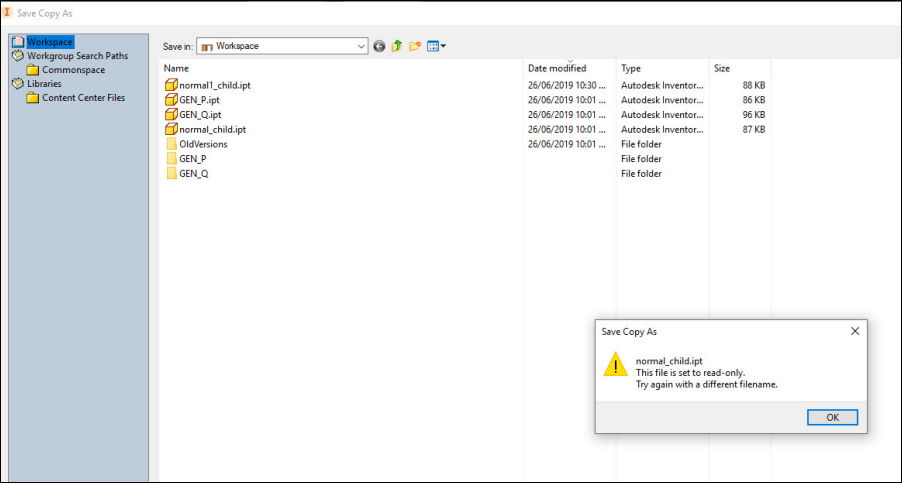
鎖定與解除鎖定物件
欲鎖定或解除鎖定工作區物件,請遵循下列步驟:
1. 選取一或多個已入庫的工作區物件。可以修改或不修改物件。
2. 按一下 > 。在「一般狀況」欄中, 會顯示在物件旁邊。
會顯示在物件旁邊。
 會顯示在物件旁邊。
會顯示在物件旁邊。3. 欲解除鎖定物件,請選取鎖定的工作區物件,然後按一下 > 。即會解除鎖定物件,且  會移除。
會移除。
 會移除。
會移除。當在工作區中修改及鎖定檔案時
當已在工作階段中修改檔案,然後在工作區中鎖定該檔案時,「<檔案名稱> 文件已在工作階段中修改」訊息會顯示在 Windchill Workgroup Manager 用戶端訊息區域。您可以繼續編輯檔案,但當您嘗試儲存檔案時,「衝突」視窗會開啟,且檔案將會在本機出庫。
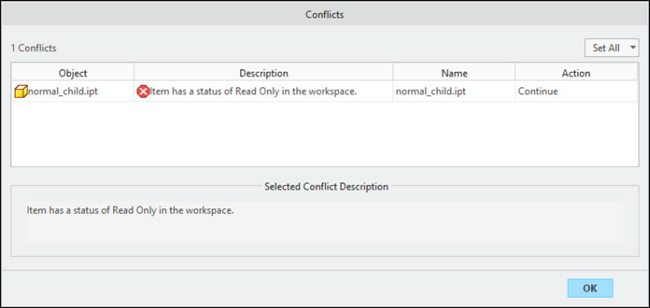
您仍可執行「出庫」 與「入庫」操作,並使用選項來儲存、修改及上載檔案。變更完成後,請先出庫,然後再入庫檔案,以將變更儲存至 Windchill。